Come installare Kodi su Smart TV
Pubblicato: 2021-12-14
Kodi è un lettore multimediale open source che non richiede alcuna app o browser Web installati come fonte multimediale. Pertanto, puoi integrare tutte le possibili fonti di intrattenimento in un'unica piattaforma e goderti la visione di film e programmi TV. È possibile accedere a Kodi su PC Windows, macOS, Android, iOS, Smart TV, Amazon Fire Stick e Apple TV. Godersi Kodi su Smart TV è un'esperienza straordinaria. Se non riesci a riprodurre in streaming Kodi sulla tua smart TV, leggi questo articolo poiché ti insegnerà come installare Kodi su Smart TV.

Contenuti
- Come installare Kodi su Smart TV
- Kodi è compatibile con la mia Smart TV?
- Punti da ricordare
- Metodo 1: tramite Google Play Store
- Metodo 2: tramite Android TV Box
- Metodo 3: tramite Amazon Fire TV/Stick
Come installare Kodi su Smart TV
Kodi è disponibile sulle smart TV. Ma ci sono anche varietà di piattaforme nelle smart TV come Android TV, WebOS, Apple TV ecc. Quindi, per ridurre la confusione, abbiamo compilato un elenco di metodi per installare Kodi su smart TV.
Kodi è compatibile con la mia Smart TV?
Può o non può essere. Non tutte le Smart TV possono supportare software personalizzati come Kodi poiché sono a bassa potenza e hanno capacità di archiviazione o elaborazione minime. Se vuoi goderti Kodi sulla tua Smart TV, devi acquistare un dispositivo che soddisfi tutti i requisiti di Kodi.
Kodi è compatibile con quattro diversi sistemi operativi come Windows, Android, iOS e Linux. Se la tua Smart TV ha uno di questi sistemi operativi, la tua TV supporta Kodi. Ad esempio, alcune Smart TV Samsung utilizzano il sistema operativo Tizen mentre altri hanno il sistema operativo Android. Ma le Smart TV integrate con solo il sistema operativo Android sono compatibili con Kodi.
- Potresti non richiedere obbligatoriamente l' installazione dell'app Kodi sulla tua Smart TV se è preinstallata con questi sistemi operativi.
- D'altra parte, puoi comunque collegare altri dispositivi come Amazon Fire Stick per accedere a Kodi.
- Puoi installare diversi componenti aggiuntivi di Kodi associati a diversi video di fitness, programmi TV, film online, serie web, sport e molto altro. Leggi la nostra guida su Come installare i componenti aggiuntivi di Kodi qui.
- Puoi eseguire lo streaming di contenuti Kodi esclusivamente sulla tua Smart TV utilizzando dispositivi mobili o Roku .
Punti da ricordare
Questi sono i pochi punti da ricordare prima dell'installazione di Kodi su Smart TV.
- L'installazione di Kodi dipende dalla marca e dal modello specifici di SmartTV .
- Per installare Kodi, dovresti avere accesso a Google Play Store sull'interfaccia TV.
- Se non riesci ad accedere a Google Play Store, devi fare affidamento su dispositivi di terze parti come Fire Stick o Roku per lo streaming di Kodi.
- Si consiglia di utilizzare una connessione VPN durante l'installazione e l'accesso a Kodi per motivi di privacy e sicurezza.
Metodo 1: tramite Google Play Store
Se la tua Smart TV funziona su sistema operativo Android, sarai in grado di accedere a un intero ecosistema di componenti aggiuntivi di Kodi e componenti aggiuntivi di terze parti.
Nota: i passaggi potrebbero variare leggermente in base al modello e al produttore del televisore. Pertanto, gli utenti sono invitati a prestare attenzione durante la modifica delle impostazioni.
Ecco come installare Kodi su Smart TV su sistema operativo Android:
1. Passa a Google Play Store sulla tua TV.
2. Ora accedi al tuo account Google e cerca Kodi nella barra di ricerca , come mostrato.
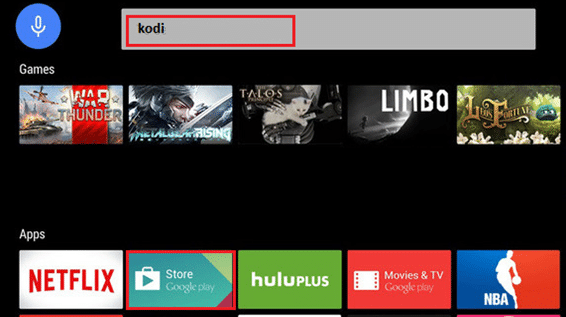
3. Seleziona KODI , fai clic sul pulsante Installa .
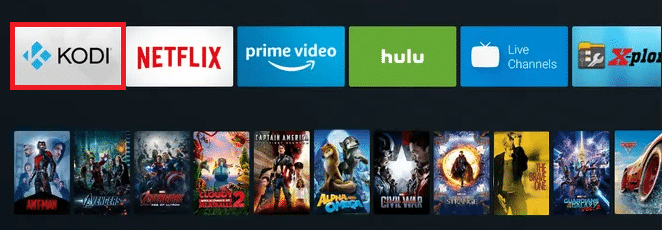
4. Attendere il completamento dell'installazione. Troverai Kodi nell'elenco delle app nella schermata principale.
Leggi anche : Come risolvere l'errore del token Hulu 5
Metodo 2: tramite Android TV Box
Se la tua TV è compatibile con lo streaming e ha una porta HDMI, può essere convertita in una Smart TV con l'aiuto di un box Android TV. Quindi, lo stesso può essere utilizzato per installare e accedere ad app di streaming come Hulu e Kodi.

Nota: collega il tuo box Android TV e la tua Smart TV utilizzando la stessa rete Wi-Fi.
1. Avvia Android Box Home e accedi a Google Play Store .
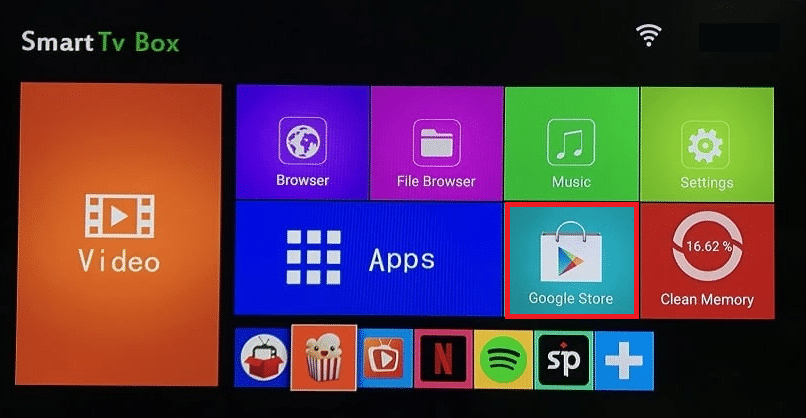
2. Accedi al tuo account Google .
3. Ora cerca Kodi in Google Play Store e fai clic su Installa .
4. Attendere il completamento dell'installazione. Una volta terminato, vai alla schermata iniziale di Android TV Box e seleziona App , come illustrato di seguito.
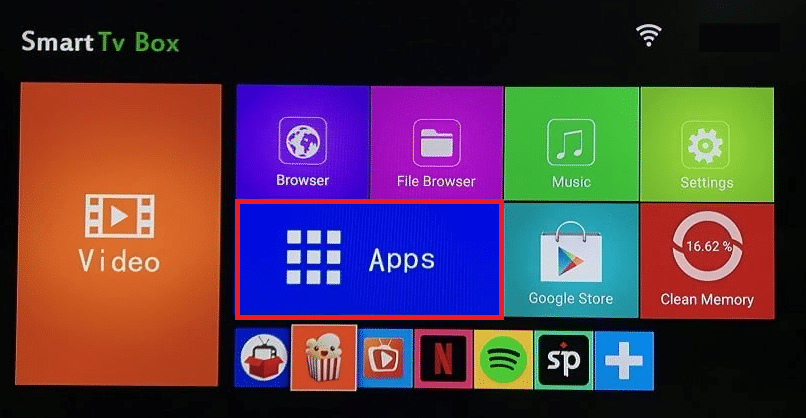
5. Fai clic su Kodi per riprodurlo in streaming sulla tua Smart TV.
Leggi anche: Come resettare Kindle Fire in modo soft e hard
Metodo 3: tramite Amazon Fire TV/Stick
Fire TV è un set-top box che aggiunge tonnellate di contenuti video e il servizio di streaming Amazon Prime. Fire TV Stick è una versione più piccola di Fire TV disponibile in un pacchetto più piccolo. Entrambi sono compatibili con Kodi. Quindi, in primo luogo, installa Kodi su Fire TV/Fire TV Stick e smartTV, quindi avvialo dall'elenco delle app, come spiegato di seguito:
1. Collega la tua Fire TV/Fire TV Stick alla tua SmartTV.
2. Avvia Amazon Appstore sulla tua Fire TV/Fire TV Stick e installa Downloader by AFTV sul tuo dispositivo.
Nota: Downloader è un programma per scaricare file da Internet in Amazon Fire TV, Fire TV Stick e Fire TV. Devi digitare l'URL dei file web e il browser integrato scaricherà i file per te.
3. Nella home page di Fire TV/Fire TV stick, vai su Impostazioni e seleziona My Fire TV , come mostrato.
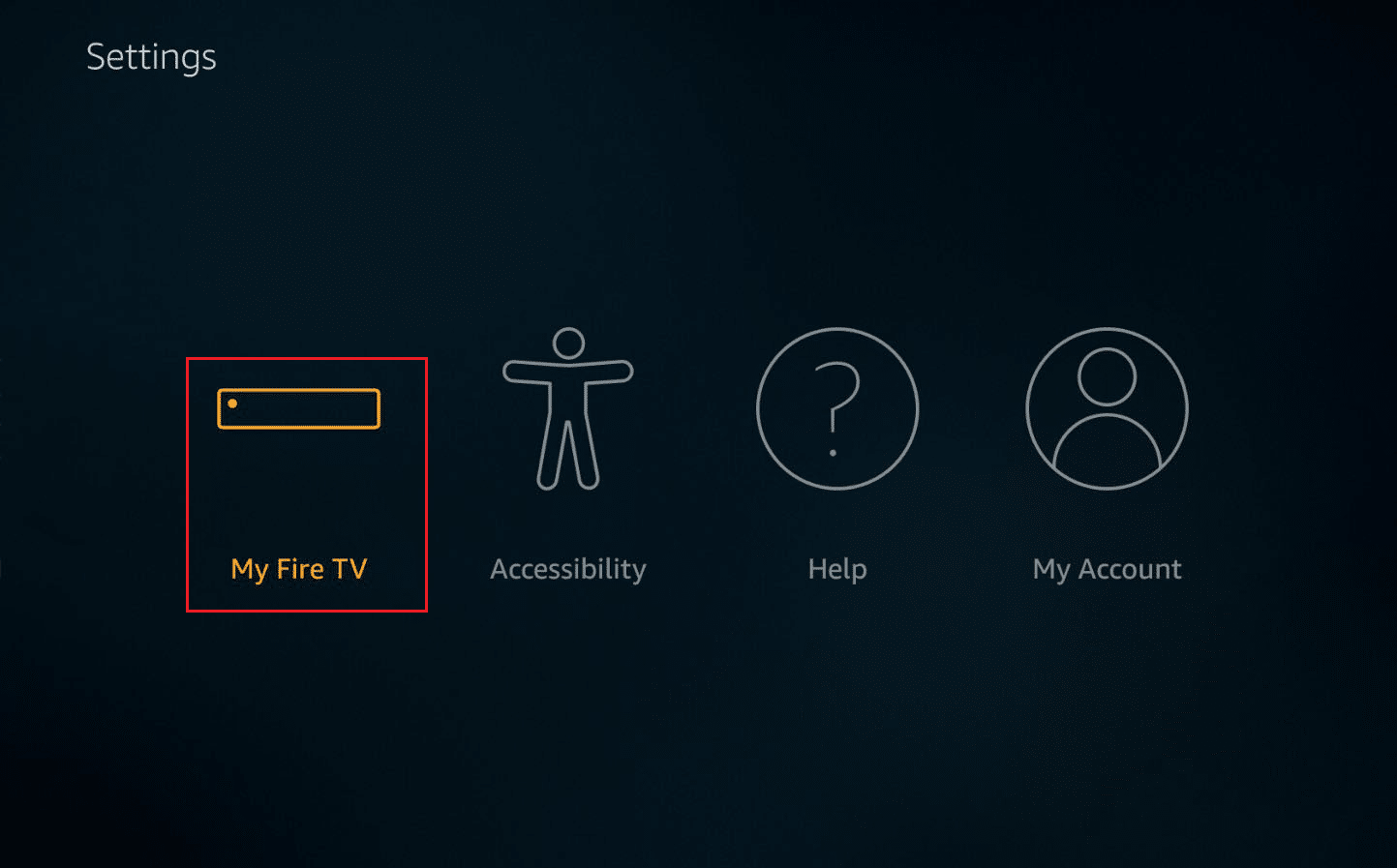
4. Qui, seleziona l'opzione Dispositivo .
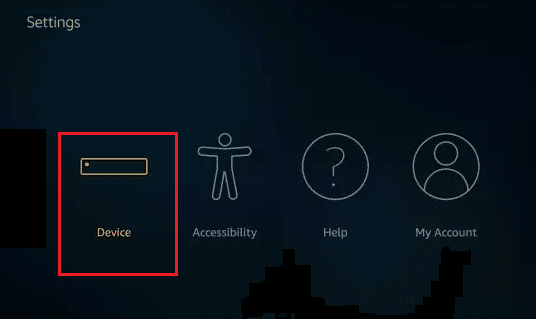
5. Quindi, seleziona Opzioni sviluppatore.
6. Ora, attiva l'opzione Debug ADB come mostrato evidenziato.
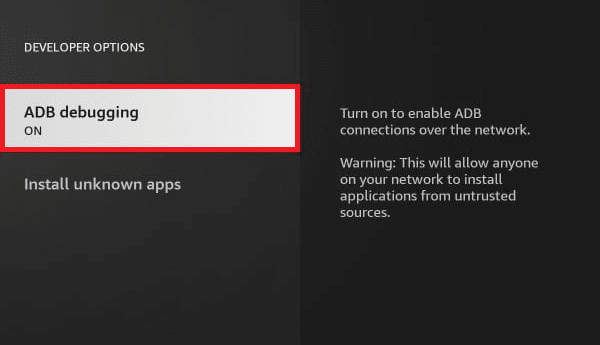
7. Quindi, fai clic su Installa app sconosciute .
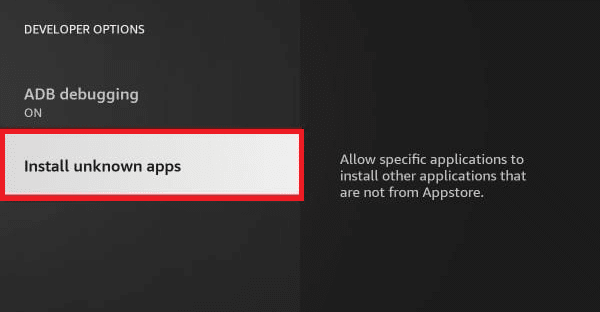
8. Attivare le impostazioni per Downloader , come illustrato.
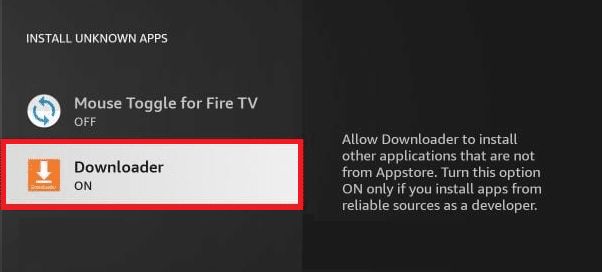
9. Quindi, avvia Downloader e digita l'URL per scaricare Kodi.
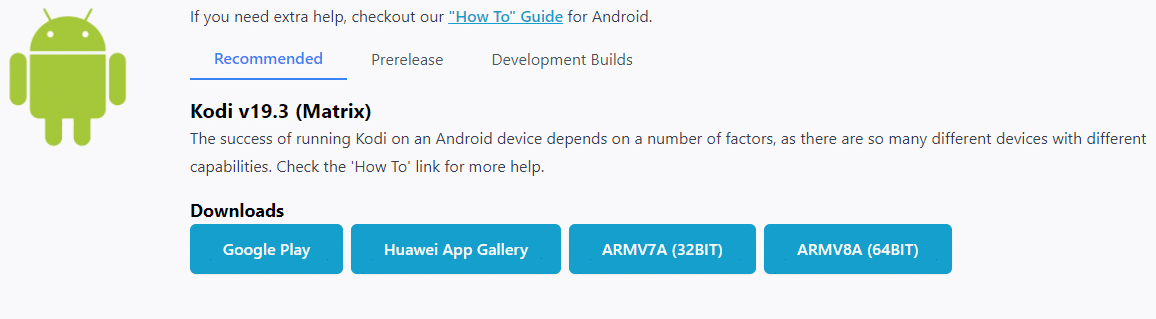
10. Seguire le istruzioni sullo schermo per completare il processo di installazione.
11. Ora vai su Impostazioni > Applicazioni nella tua Fire TV/Fire TV Stick .
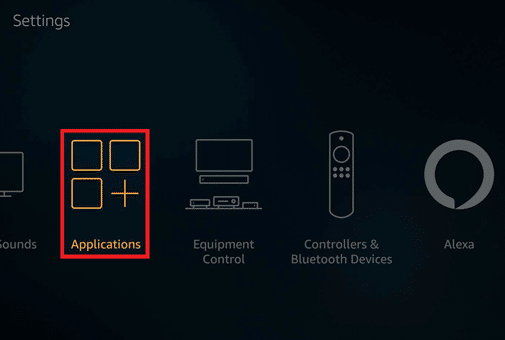
12. Quindi, seleziona Gestisci applicazioni installate e seleziona Kodi dall'elenco delle app.
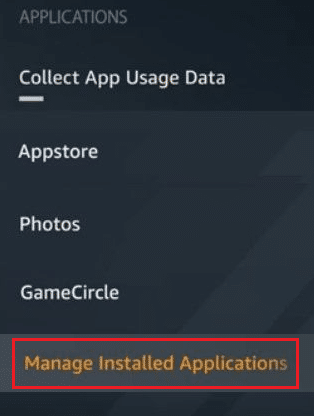
13. Infine, fai clic su Avvia applicazione per goderti i servizi di Kodi Streaming.
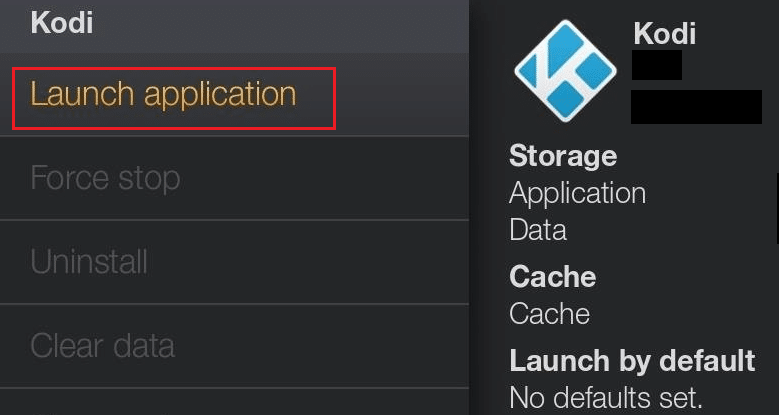
Consigliato:
- Come eseguire il backup dei giochi Steam
- Come aggiungere preferiti in Kodi
- Risolto il problema con la condivisione della famiglia YouTube TV non funzionante
- Dove guardare I Griffin
Ci auguriamo che questa guida sia stata utile e che tu abbia imparato come installare Kodi su Smart TV . Elimina eventuali domande/suggerimenti nella sezione commenti qui sotto.
